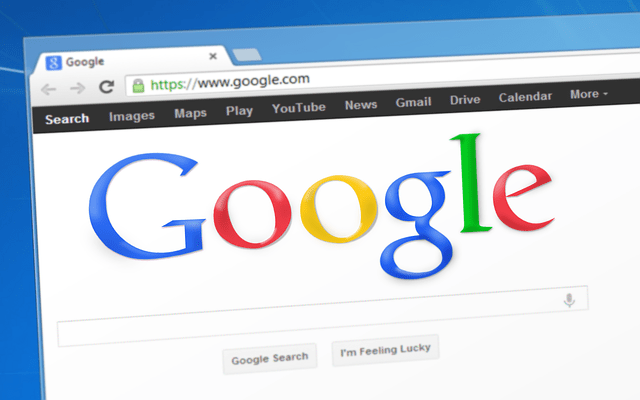Google Chrome’da gösterilmeyen captcha resmi nasıl düzeltilir? konusunu araştırdık. Google reCAPTCHA, formlarınızı spam gönderenlerden ve botlardan korumaya yardımcı olur. Bir metin veya resim gösteren resimler ekleyebilir ve kullanıcılardan formu göndermelerine izin vermek için doğru yanıtı belirlemelerini veya girmelerini isteyebilirsiniz.
Bu, sitenizi korumanın yararlı bir yolu olsa da, bazen Google Chrome’da captcha görüntüsünü göstermeyerek sizi rahatsız edebilir. Bu makalede, captcha görüntüsünün Google Chrome’da gösterilmemesi sorununu gidermek için olası çözümlerden bazılarını açıklayacağız. Genel olarak Firefox, Edge ve Safari gibi diğer tarayıcılarda da benzer talimatları takip edebilirsiniz.
Captcha Resmi Gösterilmiyor
Google Chrome’da gösterilmeyen captcha resmi nasıl düzeltilir? aşağıda captcha ile kullandığımız giriş formlarından biri bulunmaktadır. Gördüğünüz gibi, resim yüklenmedi ve Chrome’da bozuk bir bağlantı resmi olarak gösteriliyor. Safari gibi tarayıcılarda, captcha görüntüsünün yüklenemediğini gösteren bir soru işareti göreceksiniz.
Captcha Resminin Görünmemesi Nasıl Düzeltilir?
Sorunu çözmek için deneyebileceğiniz seçeneklerden bazıları şunlardır.
1. Tarayıcıyı Yenileyin veya Yeniden Açın
Captcha formlarının çoğunda, yeni bir captcha görüntüsü oluşturmak için küçük bir yenileme düğmesi bulunur. Yeni bir doğrulama resmi alıp alamayacağınızı görmek için yenile simgesine tıklayın. Bu, her zaman denemeniz gereken ilk seçenektir. Ayrıca bazı durumlarda görsel destekli kişilere yardımcı olmak için bir ses düğmesine (hoparlör simgesi olarak gösterilen) sahip olacaksınız. Captcha kodunu duymak için hoparlör simgesine tıklayın ve metin kutusuna girin.
Bu işe yaramazsa, yeniden denemek için tarayıcıyı yenileyebilir veya kapatıp yeniden açabilirsiniz. Ancak bu, doldurulan tüm form içeriğini siler ve ayrıntıları yeniden doldurmanız gerekir. Formda birçok alan varsa, çifte çalışmayı önlemek için doldurmaya başlamadan önce captcha’nın yüklenip yüklenmediğini kontrol edin.
2. Tarayıcının Önbelleğini Temizle
İlk önce kullandığınız diğer web sitelerinden çıkış yapın ve tüm tarayıcı sekmelerini kapatın. Bundan sonra, Windows’ta “Control + Shift + Delete” ve Mac’te “Command + Shift + Delete” tuşlarına basın. Bu, Google Chrome’da aşağıdaki gibi temiz tarama geçmişi açılır penceresini açacaktır. Zaman aralığı için tüm zamanları seçin ve tüm tarama geçmişini silmek için “Verileri temizle” düğmesine tıklayın.
Şimdi tarayıcıyı kapatıp yeniden açın ve captcha görüntüsünün gösterilip gösterilmediğini kontrol etmeye çalışın. Bu çözüm çoğu zaman işe yarar, çünkü bozuk önbelleğe alınmış veriler, captcha görüntüsünün formlarda gösterilmemesine neden olabilir.
3. Çerezleri Kontrol Edin ve Etkinleştirin
Bazen çerezler captcha görüntülerinin yüklenmesini durdurabilir. Ziyaret ettiğiniz site için çerezleri kontrol etmek ve etkinleştirmek için bir sonraki seçenek . Sorunlu sayfada olduğunuzda, Chrome adres çubuğundaki ped kilidi simgesine tıklayın. Sayfa tarafından yüklenen çerezleri bulmak için “Çerezler”e tıklayın.
Orada herhangi bir şüpheli çerez görürseniz, üzerine tıklayın ve kaldırın. Ayrıca, Chrome’un sayfadaki çerezleri engelleyip engellemediğini görmek için “Engellenenler” sekmesine gidin. Tüm çerezlerin engellemesini kaldırabilir veya silebilirsiniz. Web sayfasını açtığınızda çerezler tekrar yüklenecektir.
Yukarıda açıklandığı gibi, tarama geçmişini temizlediğinizde, “Çerezler ve diğer site verileri” ve “Önbelleğe alınmış resimler ve dosyalar” seçeneklerini seçtiğinizden emin olun. Bu seçenekler önbelleğe alınmış çerezleri ve resimleri siler. Sayfayı yeniden yükleyebilir ve formda captcha görüntüsünün görünüp görünmediğini kontrol edebilirsiniz.
4. Reklam Engelleyiciyi Devre Dışı Bırak
Günümüzde birçok kullanıcı, reklam engelleyici tarayıcı uzantılarını kullanarak reklamları engelliyor . Bu uzantılar, bazen Google hizmetlerini içeren sayfalardaki istenmeyen reklamları engeller. Yanlış engellemeye en iyi örnek, reklam engelleyicinin Google AdSense hesabındayken politika sayfasının yüklenmesini engellemesidir. Buradaki sorun, reklam engelleyicilerin, giriş kullanıcı adı ve şifre ayrıntıları da dahil olmak üzere ziyaret ettiğiniz sayfalara tam erişime sahip olmasıdır. Sayfa tarafından reklamla ilgili kodlar olduğunda veya Google hizmetleri kullanıldığında sayfa içeriği engellenecektir.
Bu nedenle, Chrome’da reklam engelleyici kullanıyorsanız, captcha görüntüsünün gösterilip gösterilmediğini kontrol etmek için sayfayı devre dışı bırakın ve yeniden yükleyin.
5. VPN ve Proxy
VPN ve proxy hizmetleri, IP bilgilerinizi gizleyerek internete anonim olarak erişmek için kullanışlıdır. Ancak, captcha görüntüsünün yüklenmesini engellemek gibi öngörülemeyen sorunlar yaratabilir. VPN’nizi veya proxy’nizi devre dışı bırakın ve sorunu çözmeye yardımcı olup olmadığını kontrol edin.
Hem VPN/proxy hem de reklam engelleyici için, captcha sorununu kontrol ettikten sonra bunları istediğiniz zaman tekrar etkinleştirebilirsiniz.
6. Başka Bir Captcha Formu Açın
Şaşırtıcı bir şekilde, bu bizim için çalıştı. Ayrıca captcha görüntüsü olan başka bir sayfayı bulun ve açın. Resim gösteriliyorsa, resim yüklerini görmek için şimdi sorunlu sayfayı yeniden açın. Örneğin, giriş ve iletişim sayfalarının captcha korumasına sahip olduğu bir sitemiz var. Giriş sayfasıyla uğraşıyoruz ve yanlışlıkla captcha’yı doğru şekilde gösteren iletişim sayfasını ziyaret ettik. Geri dönüp giriş sayfasını kontrol ettiğimizde, captcha’yı da düzgün bir şekilde göstermeye başladı.
Google Chrome’da Gösterilmeyen Captcha Resmi Nasıl Düzeltilir?
Captcha, botları engellemek için yararlıdır. Ancak, gerçek bir kullanıcının doğru resimleri bulması veya karıştırılmış bir resim üzerinde gösterilen metni yazması can sıkıcıdır. Bunun da ötesinde, oturum açarken veya iletişim formu gönderirken captcha resmi gösterilmiyorsa hayal kırıklığına uğrayacaksınız. Yukarıda listelenen seçenekleri deneyebilir ve bunlardan birinin sizin için çalışacağını umabilirsiniz. Bir başka makalemiz olan Google, Gizlilik Odaklı ClearURLs Chrome Uzantısını Kaldırdı makalemize de göz atabilirsiniz. Google Chrome’da gösterilmeyen captcha resmi nasıl düzeltilir? konusunu derledik umarım faydalı olmuştur.